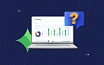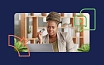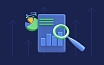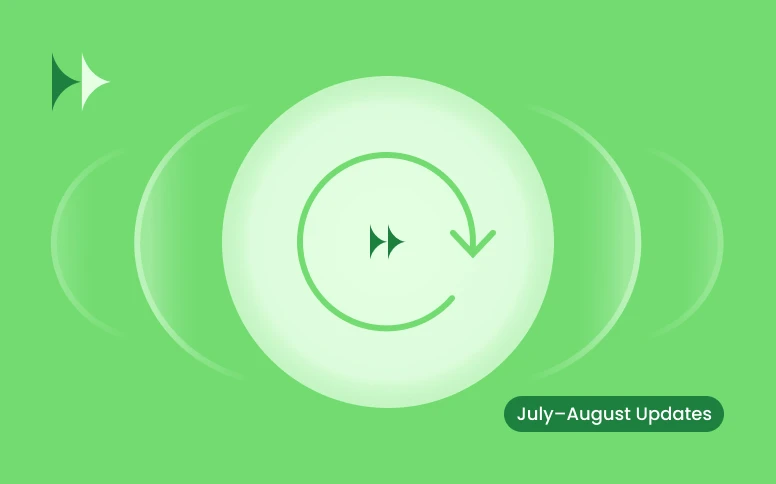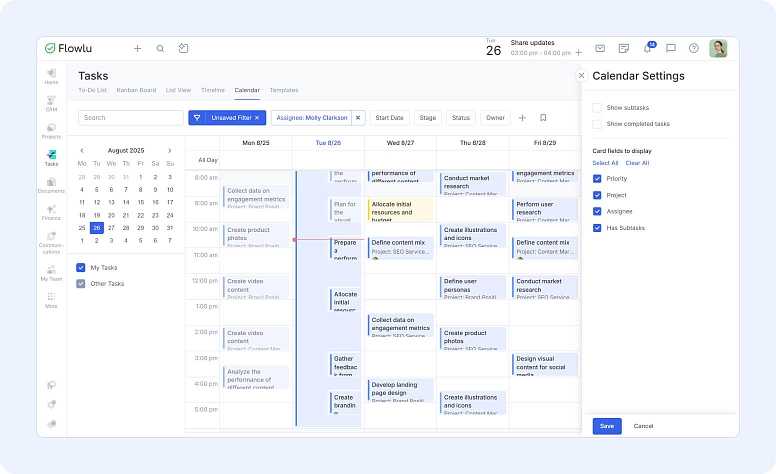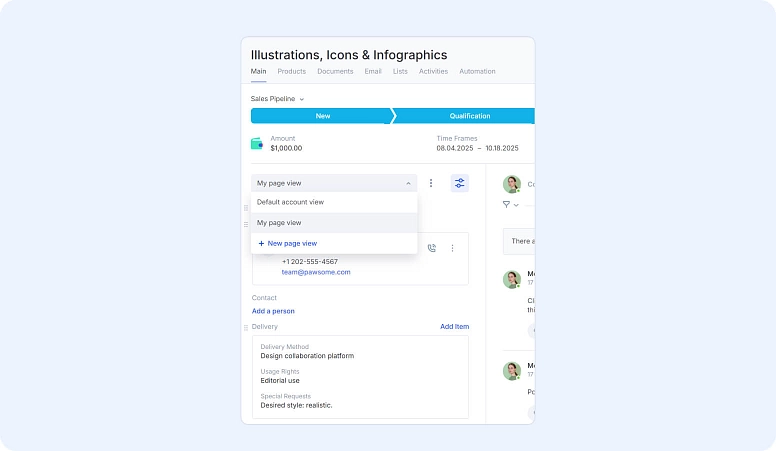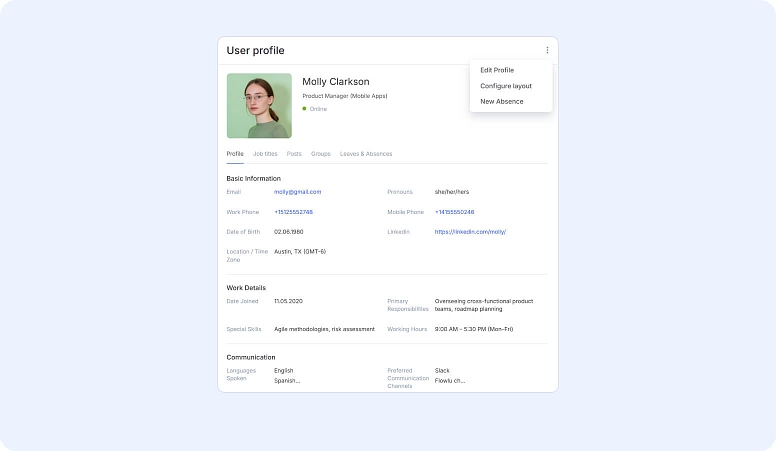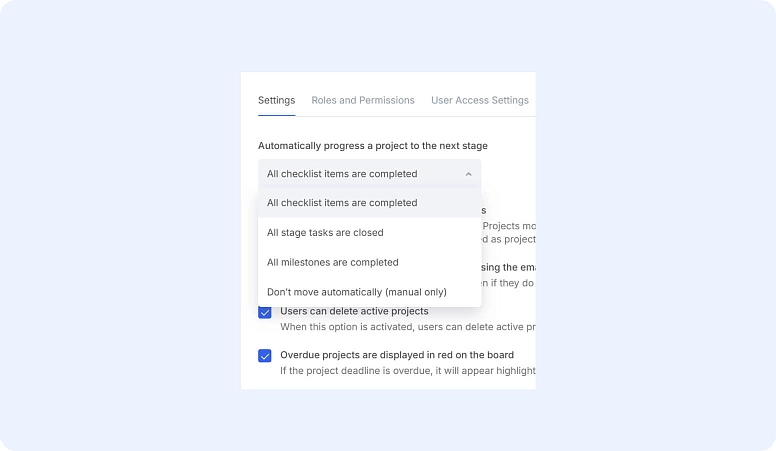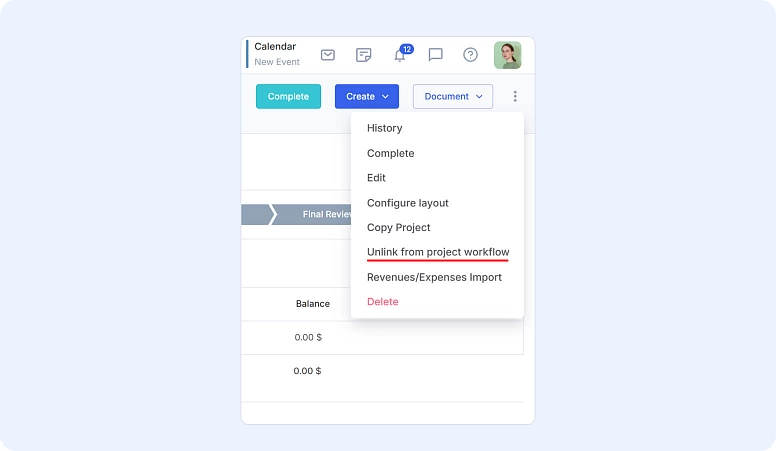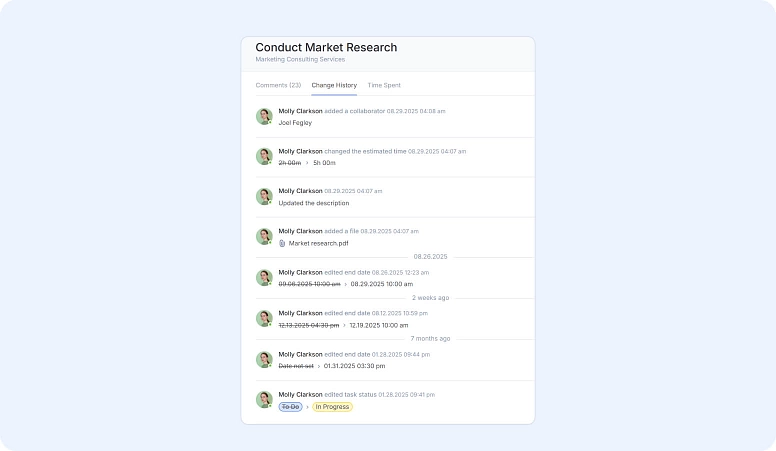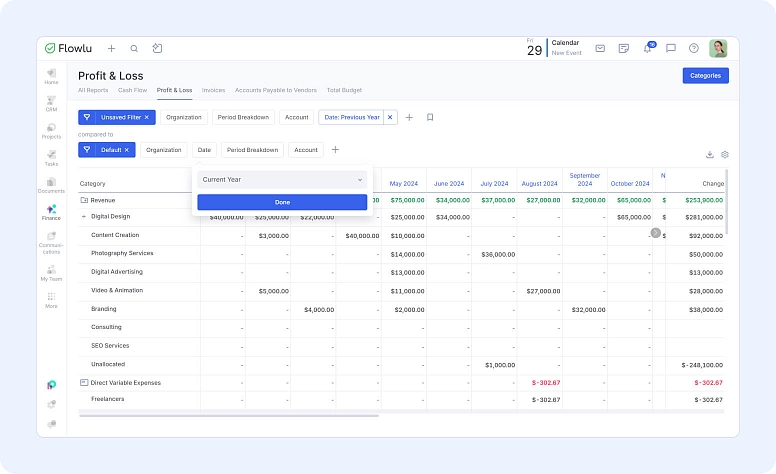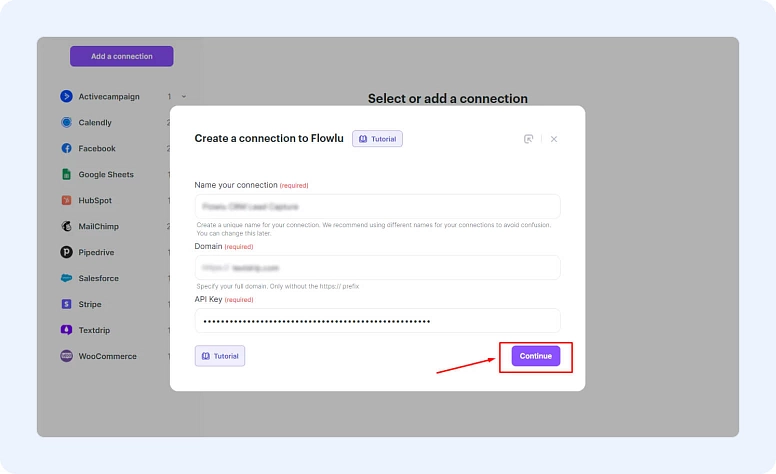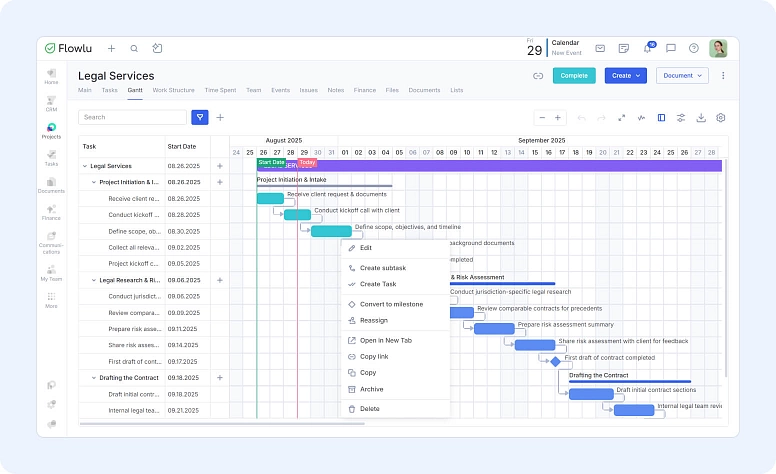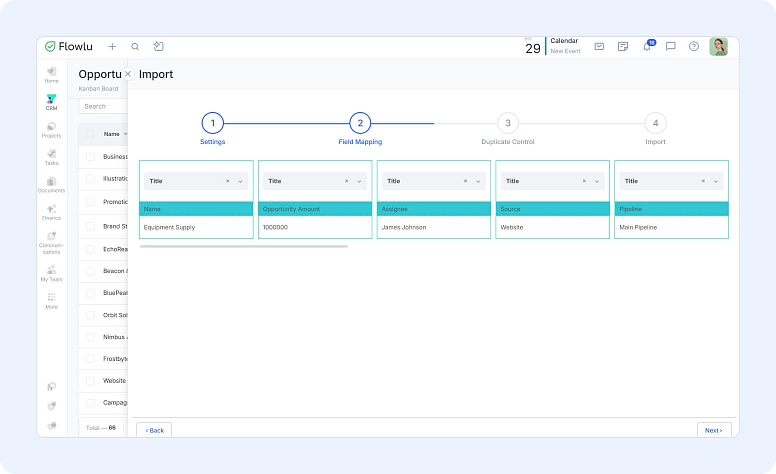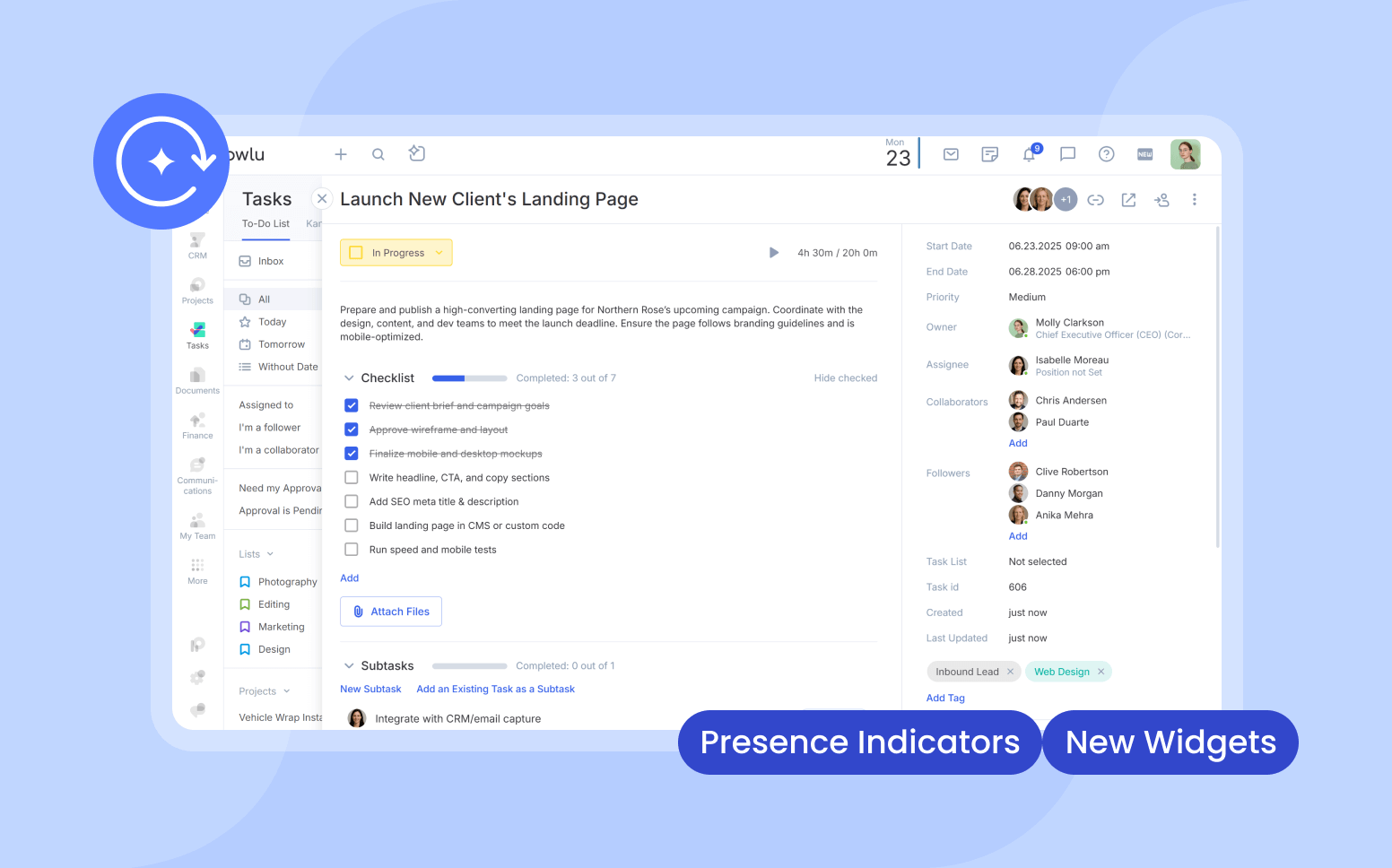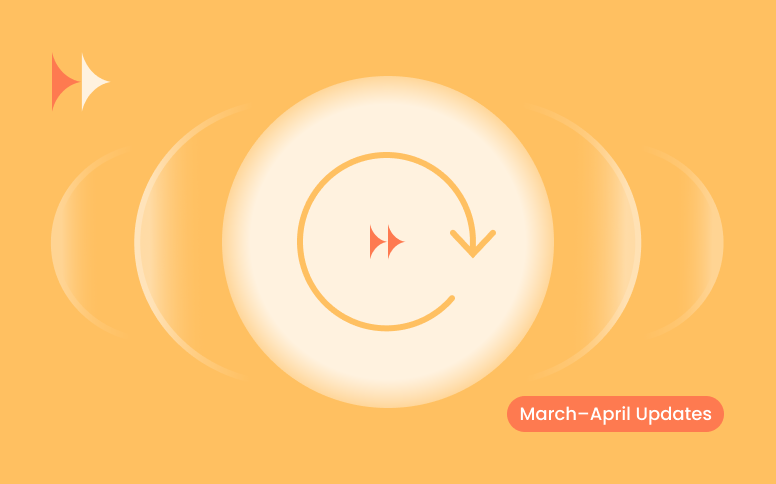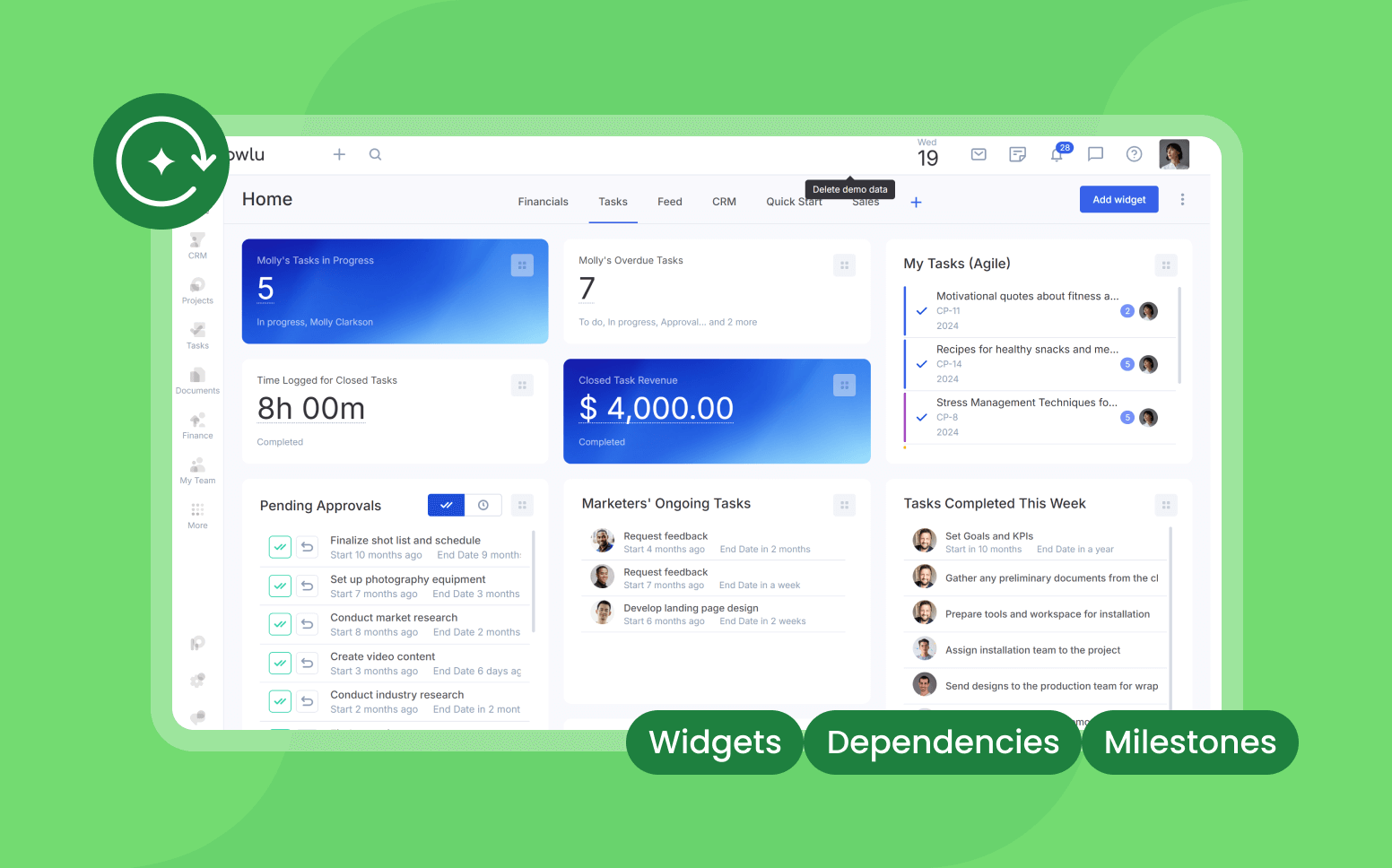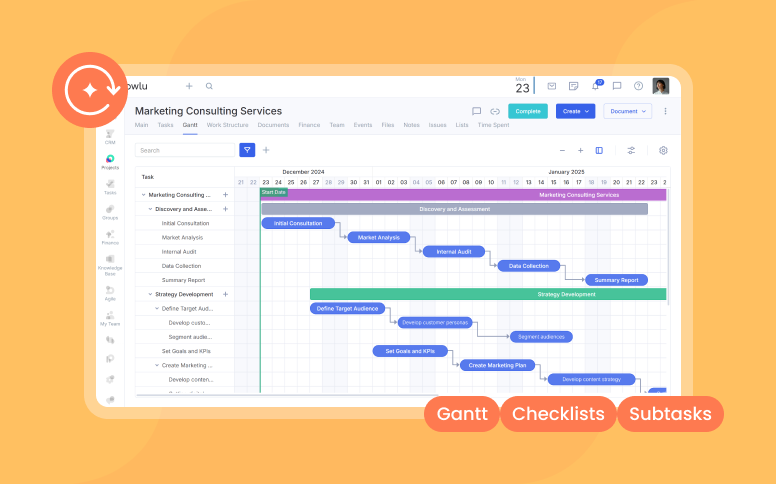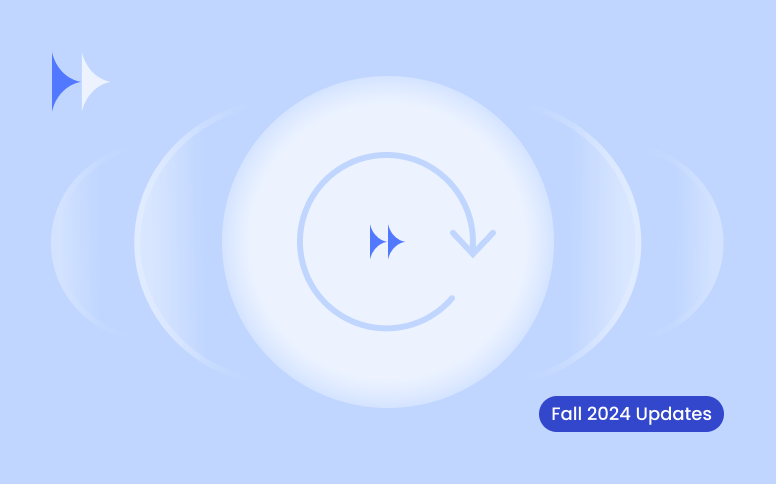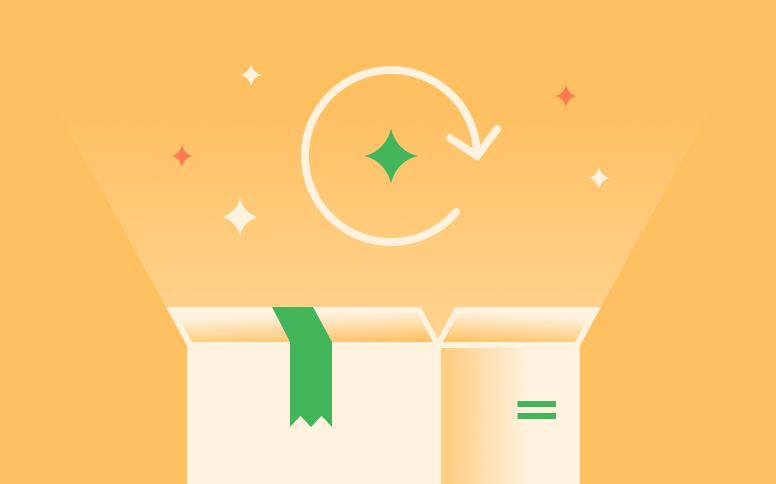Actualizaciones de Julio–Agosto: Vista de Calendario, Diseños Personalizables y Más
- Planifica visualmente: Vista de Calendario para Tareas
- Adapta registros al trabajo: Páginas Personalizables
- Personaliza la información de usuarios: Perfiles Personalizables
- Mantén proyectos ordenados: Cierre Automático de Etapas al Completar Hitos
- Dale flexibilidad a los proyectos: Desvincular de Flujos de Trabajo
- Sigue los cambios en tareas con claridad
- Compara períodos en Informes de P&G y Flujo de Caja
- Nueva Integración con Textdrip
- Mejoras en el Diagrama de Gantt
- Importación de CSV Mejorada
- Y más ajustes:
- Palabras Finales
Julio y agosto se trataron de darte más control sobre cómo se ve, se siente y fluye el trabajo en Flowlu. La planificación visual con la nueva Vista de Calendario, la personalización de páginas y perfiles para adaptarse a la realidad de tu equipo, la simplificación de etapas de proyectos y de los informes financieros — todas estas novedades están hechas para quitarte pasos administrativos repetitivos y hacer la coordinación diaria más clara.
Notarás tres temas principales en esta ronda de actualizaciones:
- Personalización — crea diseños, perfiles y páginas que reflejen cómo trabaja realmente tu equipo.
- Claridad — ve las tareas en un calendario, sigue hitos de proyectos automáticamente y compara períodos financieros uno al lado del otro.
- Eficiencia — menos tiempo en configuraciones, importaciones o limpiezas; más tiempo impulsando proyectos.
Planifica visualmente: Vista de Calendario para Tareas
Si gestionas múltiples plazos, saltar entre listas y hojas de cálculo no es práctico. La nueva Vista de Calendario pone las tareas en contexto para que puedas planificar y ajustar rápidamente:
- Vista por día, semana o mes — elige el nivel de detalle que mejor se adapte a tu flujo de trabajo.
- Filtros avanzados — filtra por responsable, fechas, proyecto, etiquetas y más.
- Opciones de visibilidad — muestra u oculta subtareas y tareas completadas.
- Tarjetas personalizadas — decide qué campos son más importantes de un vistazo.
- Ediciones rápidas — arrastra y suelta para ajustar fechas de vencimiento o añadir nuevas tareas directamente.
Resultado: puedes detectar huecos, evitar solapamientos y mantener a tu equipo alineado sin malabares manuales.
Adapta registros al trabajo: Páginas Personalizables
Cada equipo sigue cosas diferentes. Ahora puedes personalizar registros en Oportunidades, Cuentas de CRM, Proyectos, Tareas e Incidencias Ágiles:
Los administradores pueden:
- Editar el diseño compartido por defecto — visible para todos los usuarios.
- Crear diseños adicionales y asignarlos a usuarios o roles específicos.
- Eliminar campos innecesarios, reorganizar secciones o crear bloques completamente nuevos.
Todos pueden:
- Personalizar su propia “Mi Vista de Página”, un diseño privado que no afecta la vista de nadie más.
Así, los equipos de ventas, gestores de proyectos y soporte pueden ver exactamente lo que necesitan — y nada de lo que no.
Personaliza la información de usuarios: Perfiles Personalizables
RR. HH., operaciones o líderes de equipo a menudo necesitan más que nombres y correos electrónicos. Ahora los perfiles de usuario admiten:
- Añadir campos personalizados como listas desplegables, selectores de fecha y casillas de verificación (los mismos que en otros módulos de Flowlu).
- Filtrar el directorio de equipo en Mi Equipo por valores de estos campos personalizados para búsquedas más rápidas.
Cómo personalizar:
- Abre el perfil de un usuario.
- Haz clic en el menú de tres puntos en la esquina superior derecha.
- Selecciona Configurar diseño.
- Añade, elimina o reorganiza campos y secciones.
- Guarda los cambios.
Esta nueva función te da flexibilidad para registrar detalles como zonas horarias, preferencias de contacto, horarios de trabajo, datos de RR. HH. (fechas de inicio, contactos de emergencia, tallas de uniforme) y más.
Mantén proyectos ordenados: Cierre Automático de Etapas al Completar Hitos
Cerrar el trabajo terminado debería ser automático, no un paso extra. Ahora los proyectos admiten cerrar automáticamente una etapa cuando todos los hitos están completados.
- Mantiene los tableros de proyectos limpios.
- Evita que etapas sigan en “abierto” aunque el trabajo esté finalizado.
- Aún permite revertir manualmente si es necesario.
Cómo funciona
- Cuando todos los hitos de una etapa están marcados como completados, esa etapa se cierra automáticamente.
- Si alguien reabre un hito más tarde, la etapa no se reabrirá — permanecerá cerrada a menos que la reviertas manualmente.
Cómo configurarlo
1. Ve a Configuración del Portal → Proyectos → Configuración principal.
2. Busca la sección “Avanzar automáticamente un proyecto a la siguiente etapa.”
3. Elige tu opción preferida en el menú desplegable:
- Todos los elementos de la checklist completados.
- Todas las tareas de la etapa cerradas.
- Todos los hitos completados (nuevo).
- No avanzar automáticamente (solo manual).
4. Guarda la configuración. Listo.
Consejo: ¿Quieres que los propios hitos se cierren automáticamente? Configura dependencias de tareas y usa la automatización del diagrama de Gantt para que los hitos se cierren cuando todas las tareas anteriores estén terminadas.
Dale flexibilidad a los proyectos: Desvincular de Flujos de Trabajo
Los flujos de trabajo estándar mantienen los proyectos consistentes — pero a veces un proyecto necesita excepciones. Ahora puedes desvincular un proyecto de su flujo de trabajo. Esto equilibra estructura y flexibilidad cuando surgen proyectos únicos.
Qué pasa al desvincular
- La estructura de trabajo del proyecto se vuelve editable e independiente sin afectar a otros proyectos basados en el mismo flujo de trabajo.
- Las reglas de automatización del flujo de trabajo se eliminan (ya que pertenecen al flujo en sí).
- El proyecto ya no aparece en “Proyectos por Flujo de Trabajo.”
Cómo desvincular un proyecto
La desvinculación está disponible para administradores del módulo de Proyectos, gestores de proyectos y gestores asistentes.
- Abre el proyecto que quieres desvincular.
- Haz clic en el menú de contexto (tres puntos) en la esquina superior derecha.
- Selecciona Desvincular del flujo de trabajo del proyecto.
- Confirma la acción.
- Listo — el proyecto ahora se puede personalizar libremente.
Sigue los cambios en tareas con claridad
Para evitar confusión sobre “quién cambió qué”:
- Comentarios e Historial de cambios ahora están en pestañas separadas.
- El historial de cambios registra más detalles: estimaciones de tiempo, ediciones de descripciones, cambios de colaboradores, actualizaciones de archivos y cambios en subtareas.
Esto significa menos suposiciones y mayor claridad en la responsabilidad.
Compara períodos en Informes de P&G y Flujo de Caja
Los informes financieros son más útiles cuando se ven en contexto. Ahora puedes comparar resultados entre diferentes períodos directamente en los Informes de P&G y Flujo de Caja.
- Compara por meses, trimestres o años.
- Detecta variaciones estacionales y patrones recurrentes.
- Mide el impacto de cambios en el negocio a lo largo del tiempo.
- Compara resultados de varios negocios a la vez.
Esta vista de comparación añade una nueva columna que muestra la diferencia entre períodos, haciendo visibles tendencias y cambios de un vistazo.
Cómo activar la comparación de períodos
- Abre el informe de P&G o Flujo de Caja.
- Haz clic en el ícono de engranaje (configuración del informe).
- Activa la opción “Comparación de Períodos.”
- Aparecerá un nuevo panel de filtro debajo de los filtros del informe.
- Define los períodos que quieres comparar (mes, trimestre o año).
Listo — el informe mostrará los períodos seleccionados uno al lado del otro, con una columna separada que muestra las diferencias.
Nueva Integración con Textdrip
Para ventas y comunicación con clientes, perder un seguimiento puede costar un acuerdo. Con la nueva integración con Textdrip, puedes:
- Añadir contactos del CRM de Flowlu directamente a campañas de mensajes.
- Automatizar seguimientos sin copiar y pegar manualmente.
- Aumentar la respuesta con secuencias de SMS.
Configúralo una vez en Automation Studio — y los leads no se pierden. Aprende más en la guía de Textdrip.
Mejoras en el Diagrama de Gantt
Hemos realizado una serie de actualizaciones para que gestionar dependencias y cronogramas sea más fluido en el diagrama de Gantt.
- Diseño minimalista renovado — visuales más limpios que te ayudan a concentrarte en el trabajo.
- Colores según estado — tareas e hitos ahora aparecen con el color de su estado, lo que permite ver rápidamente qué está en progreso, bloqueado o completado.
- Ocultar secciones vacías — muestra u oculta secciones sin tareas. Útil al filtrar o agrupar por responsable o proyecto.
- Reordenar columnas fácilmente — arrastra y suelta columnas en la tabla de datos o ajústalas desde la configuración del diagrama.
- Arrastrar y soltar más preciso — mover tareas e hitos ahora es más fluido y receptivo.
- Actualizaciones en tiempo real — los cambios en la tabla de datos se reflejan instantáneamente en el diagrama.
- Menús de contexto con clic derecho — interactúa rápidamente con tareas (copiar enlace, archivar, etc.) sin cambiar de vista.
Importación de CSV Mejorada
Hemos mejorado el proceso de importación de CSV para que traer grandes volúmenes de datos sea más confiable y menos propenso a errores.
- Visuales más claros por etapa — pantallas actualizadas hacen que cada fase de la importación sea más fácil de seguir.
- Archivos de ejemplo — proporcionados por separado para contactos, compañías, acuerdos y tareas, ayudándote a formatear los datos correctamente desde el inicio.
- Mejor manejo de duplicados — nuevos consejos e indicaciones hacen más obvio cómo gestionar duplicados.
- Vinculación mejorada — los contactos ahora se conectan de forma más precisa a las compañías durante la importación.
- Procesamiento en segundo plano — no necesitas esperar en la pantalla de importación. Recibirás una notificación cuando haya terminado.
- Acceso rápido a nuevos datos — después de una importación exitosa, serás llevado a una lista filtrada con los nuevos registros añadidos (nota: esta lista no incluirá elementos actualizados, solo los nuevos).
Y más ajustes:
Tareas
- Preajustes de filtro — cambia rápidamente a Mis Activas o Todas Activas desde Filtros.
- Línea de Tiempo de Tareas renombrada a Gantt — además, las dependencias ahora son visibles directamente en las líneas de tiempo de tareas.
- Widgets de tareas mejorados — nuevas opciones de agrupación (por prioridad, estado, creador, responsable o proyecto) y dos nuevos campos: Etapa y Relación (puedes ocultarlos si no los necesitas).
- Listas de Tareas Personalizadas — ahora puedes añadir cualquier tarea visible a una Lista de Tareas Personalizada.
Proyectos
- Pestaña Estructura de Trabajo — ahora disponible en las aplicaciones móviles, para gestionar la estructura del proyecto en cualquier lugar.
- Variable de Gestor Asistente — añadida a la automatización de Proyectos en Flujos de Trabajo de Proyecto, dando más flexibilidad en las reglas de automatización.
Finanzas
- Historial de cambios en Dinero — gastos y pagos ahora registran todo el historial, incluyendo responsable, pagador, cuenta y cambios en el estado de ejecución. Esto garantiza auditorías más claras y menos sorpresas.
Equipos
- Gestión de Ausencias — el antiguo módulo de Licencias y Ausencias ha sido renombrado para mayor claridad.
- Actualizaciones en la pestaña Mi Equipo — dos nuevos campos (Fecha de registro y Fecha de última actividad) te permiten filtrar y ordenar empleados más fácilmente.
Comunicación y Notificaciones
- Editor de texto enriquecido — actualizado para notas privadas, con más mejoras próximamente en comentarios y la base de conocimiento.
- Feed de notificaciones — ahora muestra imágenes en línea (no solo nombres de archivos) para mejor contexto.
- Configuración de notificaciones — nueva opción para desactivar notificaciones de nuevos mensajes en el Feed de actividad.
Palabras Finales
Eso cierra las actualizaciones de julio y agosto. Las grandes novedades — como la Vista de Calendario, los diseños personalizables y la comparación de períodos financieros — ya están listas para que las pruebes, junto con correcciones menores que deberían hacer que las tareas, proyectos e informes sean un poco más ágiles.
Ahora, nos encantaría saber tu opinión:
- ¿Son lo suficientemente flexibles los diseños para tu equipo?
- ¿La Vista de Calendario te ayuda a planificar mejor?
- ¿Qué más haría más útil el historial de tareas o los informes?
Tu opinión influye directamente en lo que construiremos después. Así que prueba estas novedades y cuéntanos dónde cumplen — y dónde aún pueden mejorar.
Sí. La Vista de Calendario es una opción adicional: siempre puedes cambiar entre lista, tablero, diagrama de Gantt, lista de tareas y calendario según lo que te funcione mejor.
Depende. Si editas el diseño compartido como administrador, los cambios se aplicarán a todos. Pero si configuras tu vista personal “Mi Página”, solo tú verás esos cambios.
Sí. La nueva función de comparación en los informes de Pérdidas y Ganancias y Flujo de Caja te permite comparar diferentes períodos, y también ver los resultados de varios negocios uno al lado del otro en el mismo informe.